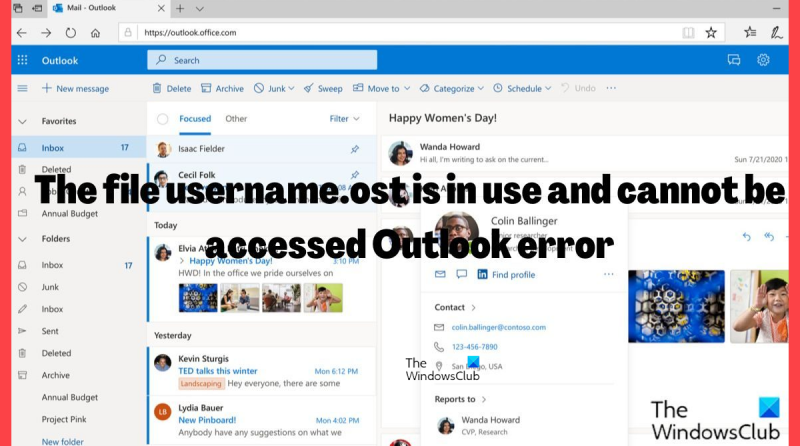Ако сте ИТ експерт, вероятно сте запознати с грешката на Outlook, която казва, че потребителското име на ost файл се използва и не е достъпно. Това може да бъде разочароваща грешка, особено ако не знаете как да я поправите. Ето няколко съвета, които ще ви помогнат да отстраните тази грешка и да стартирате отново своя Outlook.
Първо опитайте да рестартирате Outlook. Това може да изглежда като лесно решение, но понякога може да реши проблема. Ако Outlook все още ви дава грешката, опитайте да изтриете ost файла и след това да го създадете отново. Това може да стане, като отидете в Опции за папки в Outlook и изберете раздела Изглед. Под разширените настройки намерете опцията „Показване на скритите файлове, папки и дискове“. Изберете тази опция и след това щракнете върху OK. Сега трябва да можете да видите ost файла. Изтрийте го и след това рестартирайте Outlook. Той ще създаде нов ost файл и се надяваме, че това ще реши проблема.
Ако все още получавате грешката, може нещо да не е наред със сървъра на Exchange. Опитайте да се свържете с друг сървър или да настроите нов профил. Ако нито едно от тези решения не работи, вероятно има проблем със самия сървър на Exchange и ще трябва да се свържете с вашия администратор за допълнителна помощ.
Това са само няколко съвета, които ще ви помогнат да отстраните грешката „потребителското име на ost файл се използва и не е наличен“ в Outlook. Ако все още имате проблеми, има много достъпни онлайн ресурси, които могат да ви помогнат да отстраните проблема по-нататък. С малко търпение и опити и грешки трябва да можете да разрешите проблема и да стартирате отново своя Outlook.
Няколко потребители на Outlook са получили потребителското име на ost файл се използва и не е налично когато се опитате да използвате програмата на вашия компютър. Грешката просто показва, че файл с данни на Outlook с име потребителско име.ost се използва и поради това програмата няма да работи на вашия компютър. Освен това тази грешка в Outlook възниква при потребители, които са активирали опцията „Използване на кеширан режим на Exchange“ в настройките на своя акаунт в Outlook и следователно техните имейли се изтеглят и съхраняват локално във файл с име username.ost. Следователно те могат да имат достъп до своите имейли в Outlook офлайн и имейлите ще бъдат синхронизирани обратно към сървъра за обмен, след като отново са онлайн.

Файл с данни на Outlook - файл C:Users
AppDataLocalMicrosoft username.ost се използва и не е достъпен. Затворете всички приложения, използващи този файл, и опитайте отново. Може да се наложи да рестартирате компютъра си.
Въпреки това, когато вашият компютър или Outlook се срине по време на синхронизиране с Exchange сървъра, може да започнете да получавате файл username.ost, който се използва и не може да бъде достъпен всеки път, когато се опитате да стартирате Outlook, блокирайки отварянето на програмата. Грешката възниква, защото файлът username.ost все още се използва на вашия компютър или е повреден поради срив. След като обсъдим тази грешка в Outlook, ще разгледаме доказани методи за разрешаване на проблема и възстановяване на работата на приложението.
лаптопът се изключва, когато е изключен
Причини за грешка в Outlook с недостъпно потребителско име на ost файл.
Известните причини, поради които файлът username.ost се използва и не може да бъде достъпен в Outlook, са следните:
- Повреден OST файл.
- Липса на синхронизация между OST файла и Exchange сървъра.
- Конфликтно използване на OST файл.
Поправка Потребителското име на ost файла се използва и не е налично за грешка в Outlook.
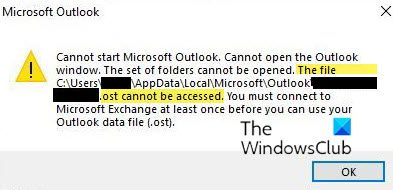
Всеки път, когато получите съобщение за грешка „Файлът username.ost се използва и не е наличен“, когато се опитате да стартирате Outlook на вашия компютър, първо трябва да рестартирате компютъра си. Ако проблемът продължава, опитайте се да го разрешите с решенията по-долу.
- Рестартирайте компютъра си и вижте
- Затворете Microsoft Outlook и свързаните с него програми
- Използвайте инструмента за поправка на входящата кутия
- Създайте отново OST файла на вашия компютър
- Деактивирайте кеширания режим на обмен
1] Рестартирайте компютъра си и вижте
Рестартирайте компютъра си и проверете дали Outlook стартира правилно.
2] Затворете Microsoft Outlook и свързаните с него програми.
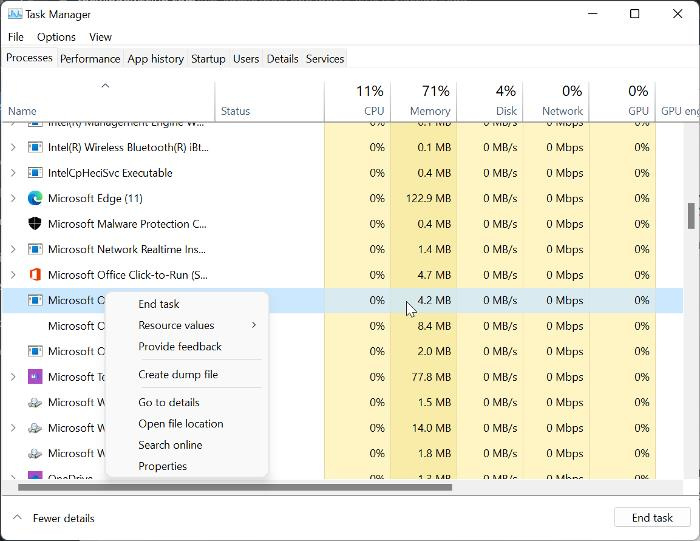
Тази грешка показва, че се използва OST файл на Outlook, което означава, че някои програми може да работят във фонов режим с OST файла. Следователно трябва да опитате да затворите MS Outlook и свързаните с него програми в диспечера на задачите, за да коригирате грешката. Ето как да го направите:
- Кликнете с десния бутон Започвам Меню и изберете Диспечер на задачите .
- Под процеси в раздела щракнете с десния бутон върху тези програми една по една: Microsoft Outlook, Teams/Lync, UCmapi, Communicator и Skype.
- След това щракнете Изпълнете задачата опция за всеки.
След като сте готови, рестартирайте Outlook и вижте.
3] Използвайте инструмента за поправка на входящата кутия
Възстановете файла с лични данни на Outlook OST и вижте дали това помага. Инструментът за поправка на входяща кутия може да възстанови елементи от офлайн папка или .ost файлове. Инструментът за проверка на целостта на OST ще ви помогне да коригирате повредени .ost файлове.
4] Пресъздайте OST файла на вашия компютър.
Доколкото знаем, OST файлът на Outlook вероятно е бил повреден, така че може да получите username.ost файлът се използва и не е наличен грешка. Ако обаче изтриете този OST файл, Outlook ще бъде принуден да замени файла и по този начин да реши проблема вместо вас. Не е нужно да се притеснявате за загуба на данни, когато изтриете или преименувате този файл, тъй като той ще бъде създаден отново.
За да преименувате OST файла на вашия компютър, рестартирайте компютъра си и отворете това място:
C:UsersACKAppDataLocalMicrosoftOutlook
В папката Outlook отидете до . OST файла, който причинява проблема. Ще видите името като, да речем, [имейл защитен] . Преименувайте го на [имейл защитен] .
Сега отворете Outlook и се надяваме, че проблемът ще бъде разрешен.
3] Деактивирайте кеширания режим на обмен
Ако решенията по-горе не работят, деактивирайте кеширания режим на обмен на вашия компютър е друг метод, който е помогнал на някои потребители на Outlook да коригират тази грешка. Можете да следвате стъпките по-долу, за да деактивирате кеширания режим на обмен:
- отворен Контролен панел на вашия компютър и инсталирайте Преглед по меню в малки икони .
- Натиснете Поща (Microsoft Outlook) опция.
- В изскачащия прозорец, който се показва, изберете Имейл акаунти .
- Кликнете върху вашия адрес в Outlook и щракнете промяна меню.
- Премахнете отметката Използвайте кеширан режим на обмен опция.
- След това изберете Следващия и натиснете Край .
С един от горните методи файлът username.ost се използва и не може да бъде достъпен, грешката вече не трябва да се показва, когато отворите Outlook на вашия компютър.
Прочетете също : Няма достъп до Outlook OST, трябва да се свърже с Microsoft Exchange
Какво използва OST файлът?
.ost файлът е файл с данни на Outlook, който се използва, когато използвате кеширания режим на Outlook по подразбиране или сте избрали акаунт в Exchange и искате да работите офлайн. Файлът основно съхранява копия на имейли от акаунти в Exchange или Outlook.com на вашия компютър, така че да имате достъп до тях без интернет връзка.
Къде се намира OST файлът на Outlook?
OST файлът на Outlook се намира на:UsersuserAppDataLocalMicrosoftOutlook. Този файл съхранява вашите имейли на Outlook в този OST файл в горното местоположение на вашия компютър, така че да са достъпни офлайн. Този файл се синхронизира автоматично със сървъра на Outlook, за да ги постави на една и съща страница.
Какво се случва, ако изтрия OST файла?
Няма проблеми с OST файла на вашия компютър, тъй като той ще бъде изтеглен отново от сървъра на Exchange. Следователно, ако имате нужда от него, можете да изтриете OST файла.